Ноутбук зависає під час завантаження Windows
Крім несправної апаратної частини ПК, зупинка, зависання або перезавантаження без видачі помилки можуть відбуватися і з-за проблем з операційною системою.
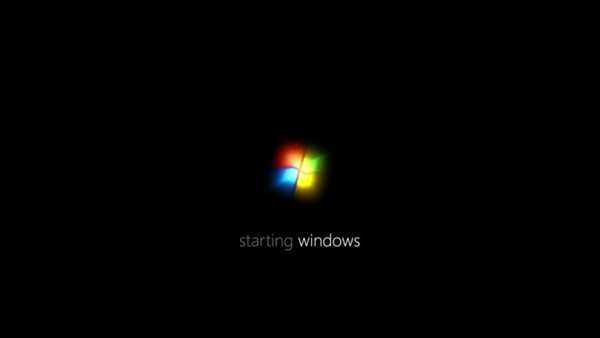
Вирішення проблеми зависання під час завантаження Windows
Зазначені проблеми можуть виникати на заставці Windows або на чорному екрані, з миготливим курсором або без нього.
Довідка! Перед виконанням наведених нижче рекомендацій важливо виконати дії пункту «Переконатися, що ноутбук повністю виключений» на початку статті.
Перейти на безпечний режим завантаження
Для Windows 7:
Крок 1. При включенні ноутбука натиснути і утримувати клавішу «F8», «F1» або «F12».

При включенні ноутбука натискаємо і утримуємо клавішу «F8»
Крок 2. При появі спеціального меню вибрати стрілками курсору «Безпечний режим» і натиснути «Enter».

Вибираємо стрілками курсору «Безпечний режим» і натискаємо «Enter»
Для Windows 8 та 10:
Крок 1. Завантажитися з диска відновлення або з завантажувальної флешки.
Крок 2. У вікні вибору мови натиснути Shift+F10».
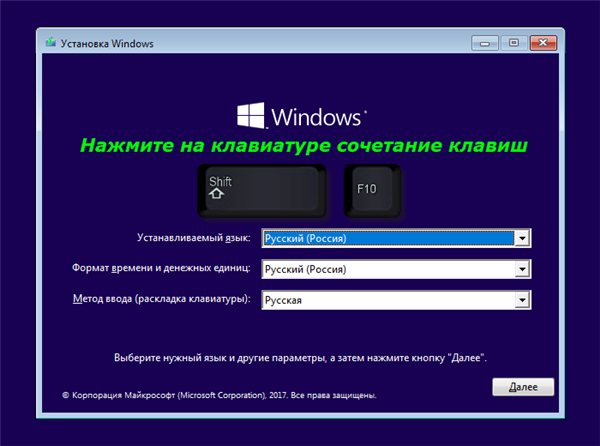
У вікні вибору мови натискаємо Shift+F10»
Крок 3. Набрати послідовність: «bcdedit /set {default} safeboot minimal» і натиснути «Enter».
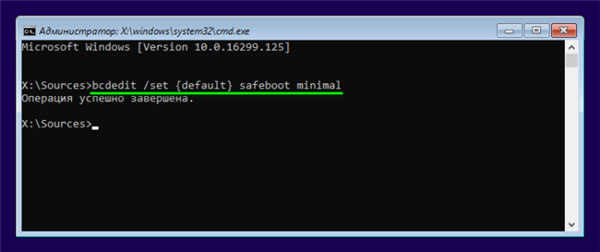
Набираємо послідовність «bcdedit /set {default} safeboot minimal», натискаємо «Enter»
Видалити драйвери конфліктуючі
Крок 1. Після безпечної завантаження Windows натиснути поєднання клавіш «Win+R».

Натискаємо комбінацію клавіш «Win+R»
Крок 2. Набрати в меню «devmgmt.msc» і натиснути «OK».
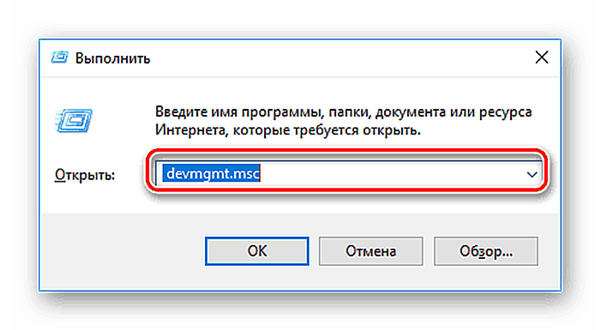
Набираємо в меню «devmgmt.msc» і натискаємо «OK»
Крок 3. Визначити в «Диспетчері пристроїв» конфліктуючі і не встановлені пристрої, відмічені знаком питання або знак оклику, розкриваючи гілки пристроїв клацанням миші по значку трикутника.
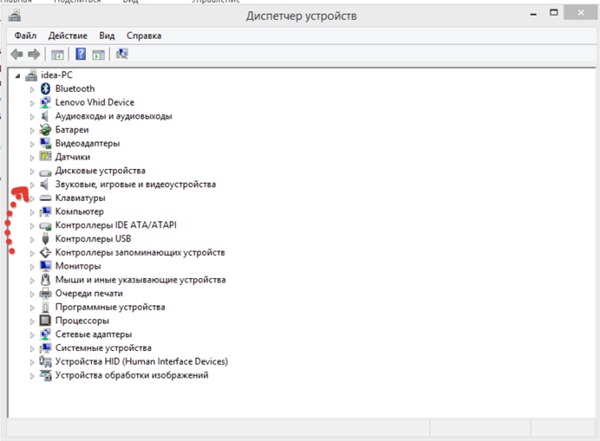
Розкриваємо гілки пристроїв клацанням миші по значку трикутника, щоб визначити конфлікт або невстановлений пристрій
Крок 4. Видалити зазначені пристрої, клацаючи по ним правою кнопкою миші, і вибирати лівої «Видалити».

Видаляємо зазначені пристрої, клацаючи по ним правою кнопкою миші, і вибираємо лівою «Видалити»
Крок 5. На питання про видалення натиснути «Так».
Сканувати ПК на наявність вірусів
Вірус або інше шкідливе ПЗ може викликати проблему із запуском Windows. Для сканування в безпечному режимі добре підійде антивірус NOD32.
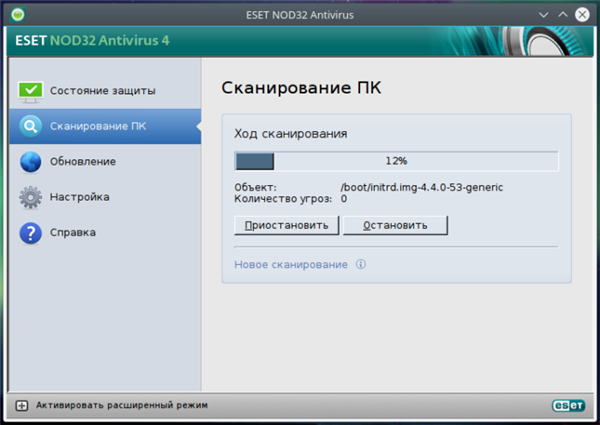
При виникненні проблем з системою скануємо її встановленим антивірусом
Перевірити жорсткий диск на наявність помилок
Крок 1. Натиснути «Win+R», надрукувати «cmd» і натиснути «OK».
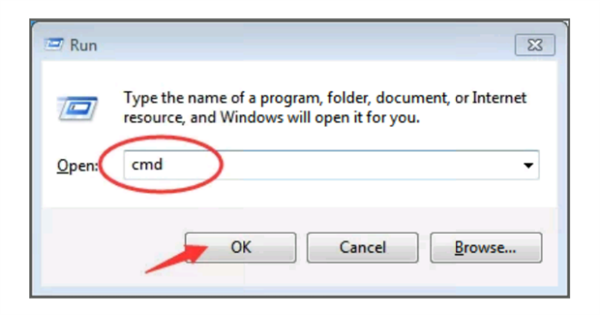
Друкуємо «cmd» і натискаємо «OK»
Крок 2. Надрукувати «chkdsk /f /r» і натиснути «Enter». Система перевірить диск на помилки і виправить їх.
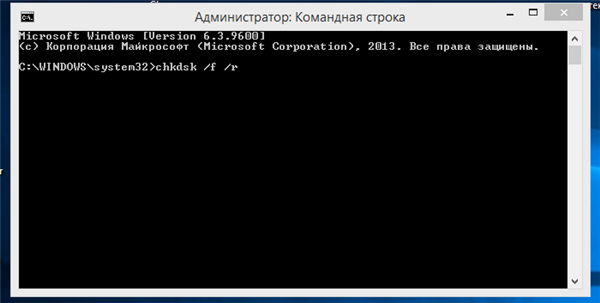
Друкуємо «chkdsk /f /r» і натискаємо «Enter»
Запуск з останньої вдалої конфігурації
Якщо Windows перестала завантажуватися, може допомогти завантаження останньої вдалої конфігурації.
Крок 1. Натиснути «Win+R», надрукувати «control panel» і натиснути «OK».
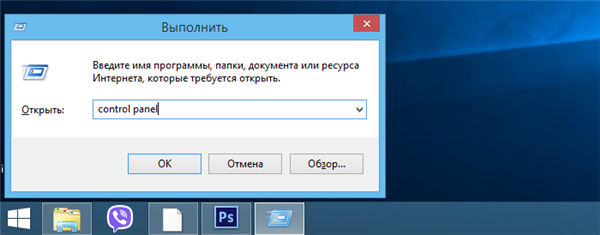
Друкуємо «control panel» і натискаємо «OK»
Крок 2. Вибрати «Великі значки» і натиснути «Відновити».

Вибираємо «Великі значки» і клацаємо «Відновлення»
Крок 3. Вибрати «Запуск відновлення…».

Вибираємо «Запуск відновлення…»
Крок 4. Натиснути «Далі».

Клацаємо «Далі»
Крок 5. Вибрати точку відновлення і натиснути «Далі».
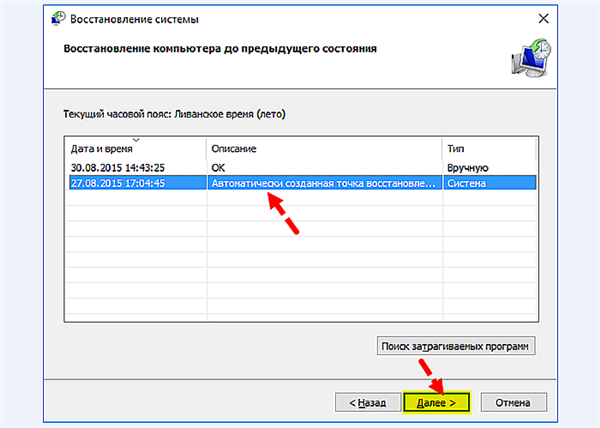
Вибираємо точку відновлення і натискаємо «Далі»
Крок 6. Натиснути «Готово».
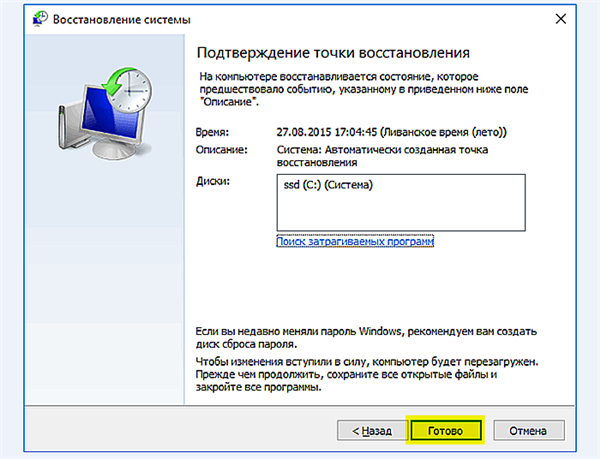
Клацаємо «Готово»
Запуститься відновлення Windows.

Очікуємо завершення процесу відновлення
Крок 7. З’явиться повідомлення про проведеному відновленні. Перезавантажити ПК.

Натискаємо «Перезавантаження»
Довідка! При виявленні несправностей Windows також підходять рекомендації, пов’язані з апаратною частиною ноутбука.
Наприклад, можна замінити шлейф даних жорсткого диска, що впливає на стабільність завантаження операційної системи, і батарейку CMOS після 3-х років експлуатації пристрою.
Виконати чисту установку Windows
Якщо, незважаючи на вжиті дії Windows все одно зависає, виконати її чисту установку з інсталяційного диска або USB флеш-накопичувача.

Якщо нічого не допомагає виконуємо чисту установку з інсталяційного диска або USB флеш-накопичувача






